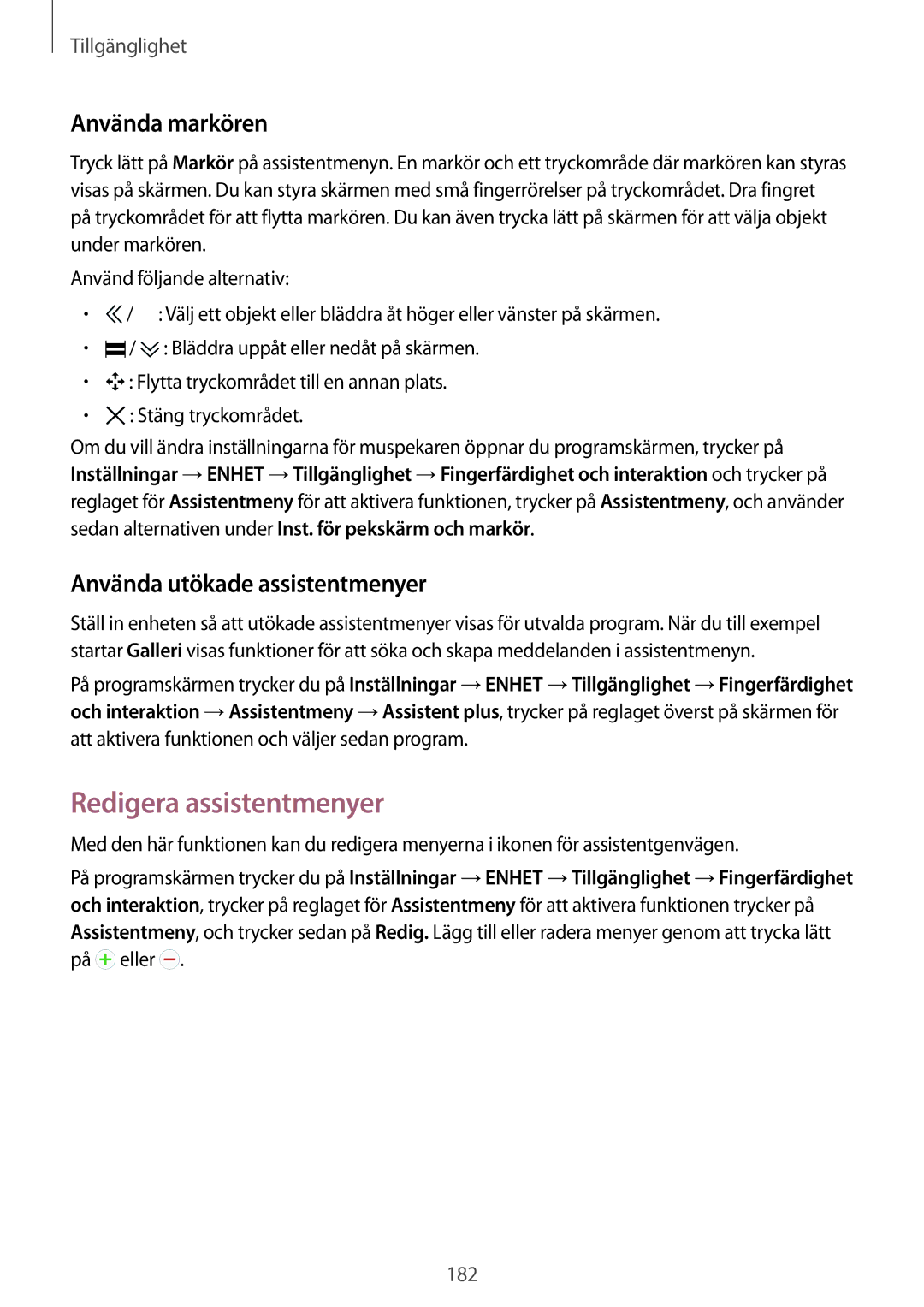Tillgänglighet
Använda markören
Tryck lätt på Markör på assistentmenyn. En markör och ett tryckområde där markören kan styras visas på skärmen. Du kan styra skärmen med små fingerrörelser på tryckområdet. Dra fingret på tryckområdet för att flytta markören. Du kan även trycka lätt på skärmen för att välja objekt under markören.
Använd följande alternativ:
•![]() /
/ ![]() : Välj ett objekt eller bläddra åt höger eller vänster på skärmen.
: Välj ett objekt eller bläddra åt höger eller vänster på skärmen.
•![]() /
/ ![]() : Bläddra uppåt eller nedåt på skärmen.
: Bläddra uppåt eller nedåt på skärmen.
•![]() : Flytta tryckområdet till en annan plats.
: Flytta tryckområdet till en annan plats.
•![]() : Stäng tryckområdet.
: Stäng tryckområdet.
Om du vill ändra inställningarna för muspekaren öppnar du programskärmen, trycker på Inställningar →ENHET →Tillgänglighet →Fingerfärdighet och interaktion och trycker på reglaget för Assistentmeny för att aktivera funktionen, trycker på Assistentmeny, och använder sedan alternativen under Inst. för pekskärm och markör.
Använda utökade assistentmenyer
Ställ in enheten så att utökade assistentmenyer visas för utvalda program. När du till exempel startar Galleri visas funktioner för att söka och skapa meddelanden i assistentmenyn.
På programskärmen trycker du på Inställningar →ENHET →Tillgänglighet →Fingerfärdighet och interaktion →Assistentmeny →Assistent plus, trycker på reglaget överst på skärmen för att aktivera funktionen och väljer sedan program.
Redigera assistentmenyer
Med den här funktionen kan du redigera menyerna i ikonen för assistentgenvägen.
På programskärmen trycker du på Inställningar →ENHET →Tillgänglighet →Fingerfärdighet och interaktion, trycker på reglaget för Assistentmeny för att aktivera funktionen trycker på Assistentmeny, och trycker sedan på Redig. Lägg till eller radera menyer genom att trycka lätt på ![]() eller
eller ![]() .
.
182